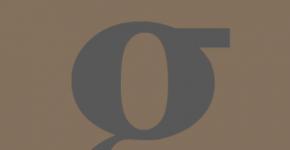Kako izbrisati povijest na računalu sa sustavom Windows 7. Povijest pretraživanja i pregledavanja u Yandexu - kako je otvoriti i pregledati te, ako je potrebno, očistiti ili izbrisati
Događa se da ne želite uvijek ostaviti "tragove" svojih putovanja na Internetu na računalu i pregledniku. Različiti su razlozi za to: roditelji sa strogim moralnim načelima, znatiželjna djeca, muževi/supružnici, sumnjičava mačka...
Kako izbrisati povijest pregledavanja i predmemoriju preglednika u Google Chromeu
S Google Chromeom sve je jednostavno - otvorite preglednik i pritisnite kombinaciju tipki Ctrl+Shift+Del.
Ništa se nije dogodilo? Zatim otvorite isti izbornik preglednika klikom na gumb u gornjem desnom kutu, odaberite “ Dodatni alati» — « Brisanje podataka o pregledavanju...«:
U prozoru koji se otvori nakon toga odaberite postavke uklanjanja. Ako trebate očistiti apsolutno sve tragove u Chromeu, samo označite sve potvrdne okvire u " Uklonite sljedeće stavke"odaberi opciju" Za sve ovo vrijeme«.
Zadnji korak je klik na " Obrišite povijest” i pričekajte da se prozor zatvori (to znači da je povijest pregledavanja uspješno izbrisana).
Ovo uklanja:
- Povijest pretraživanja
- Povijest preuzimanja
- Kolačići
- Slike u cacheu
- Unesene lozinke (ako je njihovo spremanje bilo omogućeno)
- Automatsko popunjavanje podataka u obrascima
Usput, Google Chrome ima vrlo korisnu stvar koja se zove " Anonimni način rada". Potreban je samo za one slučajeve kada ne morate ostaviti nikakve tragove u pregledniku. Možete ga omogućiti tako da desnom tipkom miša kliknete željenu vezu i odaberete “ Otvori vezu u anonimnom načinu", ili otvaranjem preglednika i pritiskom na tipkovni prečac Ctrl+Shift+N
Kako izbrisati povijest pregledavanja i predmemoriju u Mozilla Firefoxu
U Firefoxu brisanje povijesti pregledavanja ne može biti lakše.
Otvorite preglednik i pritisnite kombinaciju tri tipke Ctrl+Shift+Del (ako ne radi, kliknite na gumb gore desno i odaberite " Časopis" i onda " Brisanje povijesti« ):
U prozoru koji se otvori jednostavno odaberite željeno razdoblje (npr. “Sve”) i kliknite na “ Izbriši sada«:
Kako izbrisati povijest pregledavanja i predmemoriju u pregledniku Yandex
Budući da je ovaj popularni preglednik izvedenica Chromiuma (praktički brat blizanac Google Chromea), metoda za brisanje povijesti pregledavanja potpuno je ista.
Otvorite preglednik i pritisnite kombinaciju tipki Ctrl+Shift+Del a zatim odaberite razdoblje brisanja - kliknite na “ Obrišite povijest«:
Kako izbrisati povijest u Operi
Programeri iz Opera Softwarea također su odlučili da neće ponovno izmišljati kotač. Stoga, slično prethodnim metodama, otvorite preglednik i pritisnite kombinaciju tipki Ctrl+Shift+Del a zatim odabir razdoblja brisanja ( « Od samog početka"i provjeravajući sve kućice) - kliknite na " Očisti povijest pretraživanja«:
Kako očistiti povijest računala
Kako očistiti povijest na računalu? Uostalom, operativni sustavi su različiti, a različiti preglednici imaju različito sučelje.
Također je vrijedno napomenuti da postoje dva mišljenja o značenju izraza: jasna povijest. To bi moglo značiti:
- da korisnik želi sakriti svoje nedavne radnje od drugih korisnika na računalu, kako u pregledniku tako i pri radu s dokumentima, programima i sl.;
- da korisnik želi izbrisati sve vrste osobnih podataka s računala (obično u sklopu pripreme za prodaju računala).
Kako obrisati povijest pregledavanja na računalu ako je rasprodaja osobnog računala pred vratima?
Programi namijenjeni upravo takvim situacijama kada trebate dovesti svoje računalo u red tako da operativni sustav ostane besprijekorno čist bez opasnosti od curenja informacija.
Takvi programi ne zauzimaju puno prostora u memoriji uređaja, ali jamče čist rad.
Nalazi se na pogonu C, tamo morate pronaći naziv operativnog sustava, gdje se nalazi mapa System s postscriptom u obliku brojeva koji označavaju broj bitova. Već ovdje možete pronaći naziv ovog programa.
Njegova je bit personalizirati vaš račun. Odnosno, ako želite izbrisati osobne podatke, samo to učinite u postavkama sa željenim računom.
Kako obrisati povijest na Windows računalu pomoću sysprepa:
1 Prije svega, morate provesti tzv. reviziju. Odnosno, klikom na naziv programa u mapi pojavljuje se prozor u kojem trebate napraviti izbor u skladu s donjom snimkom zaslona.

Provodimo režim revizije
2Ponekad se nakon ovih manipulacija pojavljuje pogreška, ali u pravilu ju je lako popraviti.
3Nakon toga, proces će krenuti prema recikliranju, što je naređeno u prethodnim paragrafima, ali to može potrajati, jer ovdje puno ovisi o samim PC diskovima.
5Sada je vrijeme da izbrišete račun na kojem su pohranjene informacije koje su drugima neželjene. Da biste to učinili, morate proći kroz ploču koja kontrolira svojstva računala, zatim do pozicije korisničkih računa.

Potvrdite brisanje računa
8U tom slučaju morate ga izbrisati i ne ostavljati nikakve podatke.
9Drugim riječima, na kraju bi trebao ostati samo unos administratora.
10 Zatim se morate vratiti u program putem pogona C i konfigurirati postavke prozora. To jest, u prvom retku odaberite odredbu o odlasku na prozor dobrodošlice sustavu, koji se zove OOVE. Potrebno je obratiti pažnju na polje za potvrdu za pripremu za upotrebu, kao i postavke za završne radove - završetak.

Dovršite radnju klikom na "OK"
11Zadnje što trebate učiniti je kliknuti “OK”.

Program PrivaZer
Rad se sastoji od unosa i odabira onih pozicija u računalu koje želite trajno izbrisati.
Također je moguće skenirati smeće i nepotrebne datoteke, što je vrlo zgodno pri korištenju računala kada se potroši višak memorije i računalo počinje usporavati.
CCleaner je u stanju identificirati sve vrste ostataka izbrisanih datoteka, malog smeća, pa čak i velikih programa koji se dugo nisu koristili, te predlaže njihovo brisanje.

Program CCleaner
Ovo je često postavljano pitanje, pogotovo kada mijenjate preglednike, često postaje nejasno kako s njim raditi, gdje su povijest ili postavke. Ali u isto vrijeme, potrebno je ostaviti druge korisnike računala u neznanju o osobnim podacima.
- Pokrenite preglednik.
- Za operativni sustav Windows trebat će vam tri tipke: Ctrl + Shift + Delete.
- Za Mac OS, umjesto prvog gumba bit će Command. Oni. kombinacija - Command + Shift + Delete.
- Umjesto tipkovnice, možete jednostavno kliknuti na kvadratni gumb u gornjem desnom kutu prozora, gdje se u sredini nalaze tri vodoravne crte.
- Zatim morate odabrati povijest (ako je preglednik na ruskom, onda povijest).

Brisanje povijesti u pregledniku Google Chrome
- Zatim možete jednostavno izbrisati povijest, da biste to učinili, upotrijebite lijevu ploču (u ovom slučaju) ili možete označiti potvrdne okvire pored svake veze, a zatim odabrati brisanje.

Potvrdite brisanje povijesti
Kako očistiti povijest web stranica na računalu, u načelu, možete slijediti opću shemu da za to morate pronaći svojstva ili postavke gdje postoji pozicija "povijest".
Kako očistiti povijest u Yandexu na računalu (ili Internet Exploreru)? Specifičnosti su iste kao i kod prethodnih preglednika.
Kako očistiti povijest na računalu? Upute za korištenje
Čak i početnik može shvatiti kako očistiti predmemoriju. Upute pokrivaju opcije za Windows i Mac računala. Tu je i savjet o brisanju predmemorije preglednika. Osim toga, postoji opis dodatnih uslužnih programa.
Dodajte svoju recenziju
geekhacker.ru
Kako izbrisati povijest preglednika na računalu, tabletu i telefonu
Ponekad se u životu svakog korisnika može pojaviti situacija kada je potrebno potpuno ukloniti tragove svojih avantura na internetu - očistiti povijest posjećenih stranica, preuzimanja, izbrisati predmemoriju i kolačiće. Razlog može biti bilo što - od jednostavnog čišćenja računala i oslobađanja slobodnog prostora do obične ljudske paranoje. Da, to sada zapravo nije poanta. O. Važno je znati kako to možete brzo i ispravno učiniti na svom računalu, laptopu, tabletu ili telefonu. Sada ću vam ispričati o tome u detalje. Kao primjer uzmimo prosječno računalo s Windows 10 operativnim sustavom, kao i pametne telefone temeljene na dva najpopularnija mobilna operativna sustava Android i iOS (iPhone i iPad).
Kako izbrisati povijest web stranica na računalu
Počnimo s najpopularnijim internetskim preglednikom današnjice, Google Chromeom. Kako biste izbrisali svoju povijest pregledavanja interneta, potrebno je otvoriti glavni izbornik programa i odabrati “Dodatni alati”>>”Brisanje podataka o posjećenim stranicama.”

Pojavit će se sljedeći prozor:

Na vrhu je potrebno odabrati vremensko razdoblje za koje ćemo podatke brisati. Ako podatke treba u potpunosti obrisati, odaberite opciju “Za sva vremena”. Potvrdni okviri ispod pokazuju što će se točno izbrisati - povijest pregledavanja, preuzimanja, kolačići, lozinke, obrasci za automatsko popunjavanje, aplikacije i licence. Odaberite onaj koji vam je potreban i kliknite gumb "Izbriši".
U internetskom pregledniku Opera otvorite glavni izbornik i odaberite “Povijest”:

Na desnoj strani prozora koji se otvori pojavit će se gumb "Obriši". Klikom na njega otvorit ćete isti prozor kao u Chromeu:

Odaberite vremensko razdoblje, označite potrebne stavke i pritisnite gumb.
Da biste izbrisali povijest preglednika Mozilla Firefox, morate otvoriti postavke programa i otići na pododjeljak "Privatnost":


Ovdje postoje sve iste točke kao u Operi i Chromeu, pa mislim da ćete shvatiti.
U Internet Exploreru, povijest posjeta stranicama preglednika je pažljivije skrivena. Da biste ga pronašli, morate otići na upravljačku ploču sustava Windows 10 i otvoriti odjeljak "Internetske mogućnosti". U prozoru koji se pojavi, na kartici "Općenito" bit će gumb "Izbriši":

Kliknemo na njega i dobijemo još jedan prozor, u kojem, opet, trebamo označiti okvire da ćemo ga očistiti i kliknuti na gumb "Izbriši".
Kako obrisati povijest na telefonu i tabletu
Na mobilnim uređajima s instaliranim operativnim sustavom Android prema zadanim postavkama koristi se preglednik Google Chrome. U njemu trebate kliknuti na ikonu s tri kvadrata u gornjem desnom kutu ekrana. Pojavit će se izbornik programa:

Pronađite stavku "Povijest" i kliknite na nju. Pojavit će se sljedeći prozor:

Na samom dnu zaslona nalazit će se gumb Chrome "Izbriši povijest" - kliknite ga. U sljedećem prozoru odaberite što želimo obrisati:

Kliknite na gumb "Izbriši podatke".
Ako ste ljubitelj Apple uređaja - iPhone i iPad, tada za brisanje podataka o posjećenim stranicama u Safariju prvo morate otvoriti svoje oznake - ikonu u obliku knjige na dnu ekrana. Otvorit će se sljedeći prozor knjižne oznake:


U donjem desnom kutu nalazit će se poveznica “Izbriši” koja će u potpunosti izbrisati ove podatke u pregledniku.
set-os.ru
Kako očistiti povijest preglednika: metode i detaljne upute
Svi moderni preglednici imaju takozvanu povijest pregledavanja. Ovo je posebna baza podataka koja sadrži sve stranice koje je korisnik posjetio. Dnevnik pregledavanja vrlo je korisna stvar. Na primjer, pronašli ste dobar izvor, ali ste zaboravili njegovo ime. U ovom će slučaju vaša povijest pregledavanja biti vrlo korisna. Međutim, postoji i druga strana medalje. Svatko tko ima pristup vašem računalu može otvoriti vaš dnevnik i vidjeti stranice koje ste posjetili. Srećom, postoji izlaz iz ove situacije - morate obrisati povijest preglednika.

Kako pristupiti povijesti preglednika
- Kombinacija prečaca;
- Sučelje preglednika.
Prva metoda je jednostavna, brza i, što je najvažnije, univerzalna. Samo trebate pritisnuti kombinaciju Ctrl + H i voila - otvorio se popis posjećenih stranica. Metoda radi u svim preglednicima.
Za otvaranje dnevnika posjeta bolje je koristiti kombinaciju tipki prečaca. Brz je i praktičan. Međutim, ova se metoda ne može uvijek primijeniti. Na primjer, kako možete vidjeti povijest svoje web stranice na računalu ako tipkovnica ne radi? U ovom slučaju možete koristiti drugu metodu.
Sučelje
Pomoću sučelja preglednika možete otvoriti popis posjećenih stranica. Ovaj će se postupak razlikovati za različite tražilice. Ali ovdje nema ništa komplicirano. Otkrijmo kako otvoriti povijest posjeta web stranicama u najpopularnijim preglednicima.
Google Chrome

U gornjem desnom kutu nalazi se kontrolni element koji izgleda kao tri točkice. Ako kliknete na njega, pojavit će se padajući popis. U njemu odaberite stavku "Povijest", nakon čega će se otvoriti povijest pregledavanja.
Mozilla Firefox

Kliknite na kontrolni element koji izgleda kao tri pruge. Nalazi se u gornjem desnom kutu ekrana. Otvorit će se padajući popis u kojem trebate kliknuti gumb "Povijest". Nakon toga pojavit će se dodatni popis. Kliknite na gumb "Prikaži povijest" koji se nalazi ispod.
Opera

Morate koristiti izbornik koji je u najnovijoj verziji preglednika premješten na lijevu stranu ekrana. Da biste otvorili svoju povijest pregledavanja, jednostavno kliknite odgovarajuću karticu.
Microsoft Edge

U gornjem desnom kutu nalazi se kontrola koja izgleda kao tri paralelne linije. Kliknite na njega, nakon čega se pojavljuje padajući popis. Za pristup evidenciji posjeta stranicama kliknite na stavku “Zapisnik”.
Kako izbrisati zapise pregledavanja iz preglednika
Brisanje unosa iz povijesti pregledavanja onemogućit će određivanje stranica koje korisnik posjećuje. Osim toga, čišćenje će osloboditi nekoliko megabajta na vašem računalu. Uostalom, zapisi posjeta zauzimaju određenu količinu memorije na disku. Postoji nekoliko načina za brisanje povijesti.
Ručno čišćenje
Da biste izbrisali svoju povijest pretraživanja, prvo morate otići u svoju povijest pregledavanja. Tamo možete vidjeti popis posjećenih stranica u određenom vremenskom razdoblju. Da biste izbrisali sve unose iz dnevnika, morate kliknuti na stavku "Izbriši povijest".

Ako trebate ukloniti neke određene unose, kliknite elipsu pored veze koju želite izbrisati. Nakon toga se pojavljuje padajući popis. Za brisanje dnevnika odabranog unosa kliknite na stavku "Izbriši iz povijesti".
Programi za čišćenje
Ako koristite više preglednika odjednom, morate obrisati povijest pretraživanja u svakom zasebno. Kako ne biste gubili vrijeme, ovaj jednostavan zadatak možete povjeriti posebnom uslužnom programu. Na Internetu ima dosta takvih programa. Ali mi ćemo vam pokazati kako izbrisati povijest pretraživanja koristeći CCleaner kao primjer.

Pokrenite program i idite na izbornik "Čišćenje". Ispred sebe vidimo nazive preglednika koji su instalirani na računalu. Da biste izbrisali svoju povijest pregledavanja, potvrdite okvir "Dnevnik posjećenih stranica", a zatim kliknite gumb "Izbriši".

Program će početi tražiti datoteke koje pohranjuju informacije o pregledanim stranicama. To može potrajati određeno vrijeme. Ako na vašem računalu postoje slični unosi, CCleaner će ih izbrisati. Po završetku čišćenja komunalno će poduzeće dati sažetak obavljenog posla. Prikazat će se koje su datoteke obrisane i koliko je memorije oslobođeno tijekom postupka.
Anonimni način rada
Tijekom surfanja internetom preglednik automatski bilježi stranice koje je korisnik posjetio u bazi podataka. Ali u nekim tražilicama ova funkcija može biti onemogućena. Da biste to učinili, morate se prebaciti na anonimni način rada. To se radi kombinacijom tipki Ctrl + Shift + N. U pregledniku Google Chrome anonimni način rada izgleda ovako:

Kada koristite anonimni način, tražilica neće bilježiti pregledane stranice u zapisnik.
Kako pogledati povijest na računalu

Malo ljudi zna, ali u Windowsima je moguće vidjeti povijest događaja. Odnosno, možete saznati kada je računalo pokrenuto, koji su programi korišteni itd. Da biste to učinili, morate desnom tipkom miša kliknuti na "Računalo", koji se nalazi na radnoj površini. Na padajućem popisu odaberite "Upravljanje". U prozoru koji se otvori idite na “Event Viewer”, a zatim idite na “Windows Log”. Sadrži informacije o svim ažuriranjima, instalacijama i drugim manipulacijama s računalom. Ne biste trebali brisati unose iz Windows dnevnika, jer ih je vrlo teško vratiti.
Želite li znati kako zaraditi 50 tisuća mjesečno online?
Pogledajte moj video intervju s Igorom Krestininom
=>>
Većina ljudi želi posjećivati neka web-mjesta dok ostaju anonimni. Kao rezultat toga, problem kako izbrisati povijest postaje relevantan i popularan. Članak će vam pomoći razumjeti sve nijanse anonimnog korištenja interneta, a također će pružiti detaljne upute o tome kako to učiniti u svakom pojedinom pregledniku.
Pristup različitim resursima odvija se korištenjem posebnih programa - preglednika. Svaki preglednik nudi anonimni pristup, kao i mogućnost brisanja popisa korištenih resursa. Najčešći pružatelji usluga su:
- Google Chrome.
- Mozilla Firefox.
- Internet Explorer 9.
- Opera.
Svaka osoba samostalno odabire jedan ili drugi program koji mu najviše odgovara i ima najprikladnije sučelje. Algoritam brisanja relativno je isti u svim programima. Redak "Povijest pregledavanja" najčešće se nalazi u glavnom izborniku. Dostupne opcije uključuju brisanje popisa za svaki resurs zasebno ili za jasno razdoblje (dan, mjesec ili svi podaci).
Drugi način da uđete u popis posjećenih portala je da istovremeno pritisnete “Ctrl + H”. Ova metoda olakšava pristup u onim preglednicima u kojima je teško pronaći ovaj odjeljak. Osim brisanja popisa, preglednici nude brisanje predmemorije, preuzetih datoteka i drugih opcija. Ako se trebate potpuno riješiti informacija o svojim mrežnim aktivnostima, zahvaljujući predloženim funkcijama to je vrlo lako učiniti.
Kako izbrisati svoju povijest pregledavanja na računalu
Mnogi preglednici imaju opcije kao što su onemogućavanje spremanja ili brisanje popisa nakon zatvaranja. Ako preglednik nema takve funkcije, možete ga sami nadopuniti pomoću posebnih dodataka. To su mini-aplikacije koje je lako preuzeti u javnoj domeni.
Ako koristite tuđe računalo ili ste previše lijeni da stalno čistite za sobom, tada možete koristiti način anonimnosti. Može se omogućiti korištenjem tipki kao što je "Ctrl + Shift + N". U tom slučaju ne spremaju se podaci o “avanturama” na mreži.
Svaki preglednik ima svoje karakteristike, pa ćemo razmotriti detaljne upute u svakom konkretnom slučaju.
Google Chrome
Želite li znati koje greške rade početnici? 
99% početnika čini ove greške i ne uspijeva u poslovanju i zarađivanju novca na internetu! Pazite da ne ponovite ove greške - “3 + 1 POGREŠKE POČETNIKA KOJE UBIJAJU REZULTATE”.
Trebate li hitno novac? 
Preuzmite besplatno: " TOP - 5 načina da zaradite novac online" 5 najboljih načina za zaradu na internetu, koji će vam zajamčeno donijeti rezultate od 1000 rubalja dnevno ili više.
Ovdje je gotovo rješenje za vaš posao! 
A za one koji su navikli uzimati gotova rješenja, postoji “Projekt gotovih rješenja za početak zarade na internetu”. Saznajte kako pokrenuti vlastiti posao online, čak i za najzelenijeg početnika, bez tehničkog znanja, pa čak i bez stručnosti.
Uvijek se preporučuje da povijest posjećenih stranica smatrate privatnom, povjerljivom informacijom. Čak i ako ne pregledavate, preuzimate ili im ne pridajete nikakvu važnost na Internetu.
Zašto? Postoje najmanje dva razloga:
1. Mnoga mjesta i online servisi često "gledaju" dnevnik posjećenih stranica u pregledniku. Zanima ih što je korisnika zanimalo, koje je upite postavljao u tražilici, koje je stranice otvarao i, zamislite, sve to bilježe. Prikupljanje korisničkih podataka poseban je zanat na Internetu. Ovo je i vrsta usluge koja se plaća i dragocjeni ključevi za promicanje vašeg poslovanja na mreži. Možda se pitate što korisnik time dobiva? Uglavnom - ništa. Ono što se može dogoditi su samo određeni problemi informacijske sigurnosti (curenje osobnih podataka).
2. Ako više ljudi koristi računalo, situacija je slična prethodnoj. Jedina razlika je ljudski faktor. Odnosno, među onima koji žele "pročešljati" povijest posjeta nisu botovi, već drugi korisnici. A ni to možda nije uvijek sigurno. Uzmemo li u obzir, primjerice, činjenicu da autsajdera ne vodi samo banalna znatiželja (što je i kada ovdje otkriveno?), nego i neka vrsta zle namjere. Pa, nećemo uzeti u obzir roditeljsku kontrolu u vezi s zapisnikom pregleda stranice. Jer u ovom aspektu postoje drugi zadaci.
Stoga se nakon završetka internetske sesije uvijek trebate riješiti tragova surfanja webom. U ovom ćemo članku pogledati sve vrste načina brisanja povijesti web stranica s vašeg računala.
Brzo čišćenje svih preglednika
Ovo će rješenje biti posebno korisno onima koji svakodnevno koriste različite preglednike. Omogućuje vam čišćenje povijesnih časopisa u samo nekoliko klikova mišem. Jedino "ALI" je da ćete prvo morati opremiti svoje računalo posebnim programom za čišćenje pod nazivom CCleaner. Njegova besplatna verzija dostupna je na web stranici programera - https://www.ccleaner.com/ru-ru. Dakle, to je dobar posao i nema troškova.
Kako instalirati uslužni program, slijedite ove upute za brzo potpuno brisanje povijesti u svim dostupnim preglednicima:
1. Na lijevoj ploči kliknite odjeljak "Čišćenje". U susjednom bloku kliknite mišem da aktivirate karticu "Windows".
2. Ovdje možete postaviti postavke čišćenja za integrirani (sustav) preglednik Internet Explorer. Naravno, morate potvrditi okvir pored stavke "Povijest pregledavanja" (ovo se odnosi i na druge preglednike!).
3. Nakon što ste razumjeli opcije čišćenja IE-a, idite na karticu Aplikacije. I po analogiji postavite postavke u blokovima preglednika trećih strana (koje ste instalirali). Koristite traku za pomicanje na kartici za kretanje kroz odjeljke.

Savjet! Osim preglednika, CCleaner se može koristiti za čišćenje drugih aplikacija (arhivatori, uslužni programi, uređivači, Skype messenger). Na ovaj način ćete ubiti 90% svih ptica jednim udarcem: učinit ćete to čisto i u web preglednicima iu nekom softveru jednim potezom (klikom miša).

4. Pritisnite gumb Analiziraj.

5. Po završetku skeniranja pojavit će se informacije o objektima koji se brišu za svaki program i njihovoj veličini u megabajtima.

6. Pokrenite zadnju naredbu - kliknite gumb "Čišćenje".

Potvrdite početak operacije: kliknite "OK" u prozoru zahtjeva.

7. Nakon završetka čišćenja pojavit će se izvješće o izbrisanim stavkama.
Selektivno brisanje povijesti u pojedinačnim preglednicima
Kada želite posložiti stvari u dnevniku posjećenih web stranica za određeni preglednik, samo trebate koristiti njegove postavke. Svaki moderni web preglednik ima ugrađene preglednike i uređivače povijesti. Imaju vrlo jednostavne kontrole, a što se tiče čišćenja još lakše.
Pogledajmo korak po korak i zasebno za svaki preglednik, što i kako učiniti da se riješite spremljenih stranica.
Google Chrome
1. U gornjem desnom kutu kliknite ikonu "tri točke" (izbornik).
2. U prozoru koji se pojavi idite na: Povijest → i ponovo “Povijest” u dodatnom prozoru.

3. Na stranici koja se pojavi na lijevoj strani kliknite "Izbriši povijest".

4. Na kartici "Osnovno", u stupcu "Vremenski raspon", odredite vremensko razdoblje za koje želite izvršiti čišćenje. Za brisanje svih unosa morate postaviti vrijednost na "Sve vrijeme". Pritisnite "Izbriši podatke".

Bilješka. Načelo postavljanja brisanja zapisnika povijesti, kolačića, predmemorije u drugim preglednicima približno je isto.
Također možete otići na karticu "Napredno" i detaljnije konfigurirati uklanjanje privremenih datoteka.

Opera
1. Kliknite mišem da biste otvorili izbornik u Operi (ikona “O”).
2. Na popisu otvorite: Povijest → Povijest (istoimena stavka na bočnoj traci).

3. Na kartici dnevnika aktivirajte naredbu “Izbriši povijest”.

4. Navedite razdoblje "od samog početka", obavezno potvrdite okvir u retku "Povijest posjeta".

5. Pritisnite "Clear".
Firefox
1. U gornjem izborniku preglednika (iznad adresne trake) otvorite odjeljak "Povijest" i odaberite "Izbriši nedavnu povijest".

2. U retku "Izbriši" odaberite "Sve" za potpuno brisanje sadržaja dnevnika povijesti.
3. Provjerite je li stavka “Dnevnik posjeta...” omogućena na popisu elemenata.

4. Pritisnite gumb "Izbriši sada".
Yandex
1. Pritisnite gumb izbornika (ikona s tri pruge).

3. Na desnoj strani kartice, pri vrhu, kliknite "Očisti...".

4. Postavite potrebne postavke i počnite brisati dnevnik.

Savjet! Ova ploča vam omogućuje da omogućite automatsko čišćenje kada je Edge zatvoren. Da biste omogućili, kliknite prekidač u retku "Uvijek izbriši...".

4. Pritisnite Očisti.
Ne zaboravite redovito brisati zapise povijesti preglednika. Još bolje, uzmite pravilo: kada internetska sesija završi, obavezno čišćenje prije zatvaranja. Usput, da biste započeli brisanje spremljenih URL-ova, možete koristiti prečace - Ctrl + Shift + Del. Gotovo svi popularni preglednici podržavaju ovu kombinaciju. A ako ne osjećate posebnu potrebu za poviješću posjećenih stranica, u nekim preglednicima možete potpuno onemogućiti njezino spremanje. Na primjer, Google Chrome za te svrhe ima poseban "Incognito" način surfanja webom.
Siguran i privatan rad na internetu!
U današnjim uputama korak po korak pogledat ćemo prikladan način za brisanje povijesti pregledavanja u vašem internetskom pregledniku, brisanje predmemorije, brisanje kolačića i također brisanje povijesti preuzimanja datoteka. Podsjećam da ćemo to učiniti u najpopularnijem internetskom pregledniku na svijetu Google Chromeu.
Kako biste izbrisali predmemoriju (privremene datoteke) u pregledniku Google Chrome, morat ćete izvršiti sljedeće radnje na svom osobnom računalu:
Otvorite Google Chrome (u gornjem desnom kutu desno iznad gumba "Zatvori") klikom na gumb sa slikom tri vodoravne crte. Nakon dovršetka ove radnje otvorit će se dodatni izbornik internetskog preglednika.
U ovoj stavci izbornika trebate prijeći pokazivačem iznad stavke “Povijest” ili “Alati” u padajućem izborniku i kliknuti > brisanje podataka o pregledanim stranicama.
Također, preglednik Google Chrome ima vrlo prikladne prečace za izvođenje ovih radnji.
Kombinacija tipki CTRL+H (istodobno pritisnuta) u bilo kojem prozoru preglednika otvara karticu "Povijest". U ovoj kartici možete kliknuti na gumb "Izbriši povijest". Nakon dovršetka ove radnje otvorit će se nova kartica s izborom radnji. Možete odabrati koje ćete podatke izbrisati i na koje razdoblje. Na primjer, možete izbrisati podatke o posjetima za zadnji sat, dan, tjedan ili izbrisati povijest za cijelo vrijeme rada s preglednikom Google Chrome. Da biste to učinili, potvrdite sve okvire i odaberite "Sve vrijeme". Svi podaci o pregledavanju bit će trajno uništeni.
Ako odaberete drugu radnju, ne zaboravite označiti okvire pored podataka koje je potrebno izbrisati u prozoru koji se otvori. Na primjer, ne želite izbrisati podatke obrasca za automatsko popunjavanje (funkcija pomaže u automatskom ispunjavanju web obrazaca, kao što je spremanje vaše prijave i lozinke prilikom prijave u vaš poštanski sandučić ili obrazac za prijavu na web mjesto u kontaktu). Ako želite da podaci obrasca za unos ostanu, morate poništiti odabir dvije stavke: "Izbriši spremljene lozinke" i "Izbriši spremljene podatke automatskog popunjavanja obrazaca".

Nastavimo s opisom druge metode brisanja podataka pomoću kombinacija prečaca
Ctrl+Shift+Del (+ znači pritiskanje svih ovih tipki istovremeno)
Nakon pritiska na tipke Ctrl+Shift+Del otvorit će se forma “Clear History” koja vam je već poznata iz gornjeg opisa.
Nadam se da vam dovršavanje svih ovih jednostavnih koraka nije predstavljalo gnjavažu, ali ako vam nešto nije jasno, možete ostaviti komentar. Svakako ćemo odgovoriti.
Poštovani čitatelju! Možda će vas zanimati sljedeći članci:
o Kako onemogućiti automatsko pokretanje programa: jednostavne upute korak po korak nepotrebne datoteke preuzete s Interneta ccleaner
Srdačan pozdrav, tim web stranice www.sysitplus.ru
Ako primijetite pogrešku, odaberite dio teksta i pritisnite Ctrl+Enter
sysitplus.ru
Kako izbrisati svoju povijest pregledavanja
Prostor u OS sustavu zatrpan je ne samo korisnikovim fotografijama i videozapisima preuzetim s Googlea, već i radnim programskim datotekama, uključujući one koje su kreirali preglednici. Stoga je važno razmotriti kako izbrisati povijest web stranice u Yandexu i drugim preglednicima.
Uslužni program CCleaner
Uslužni program čisti povijest pregledavanja u Mozilla Firefoxu, Operi, Safariju, Google Chromeu, IE. Morate otići u CCleaner. Da biste očistili Internet Explorer, u kartici "Windows" potvrdite okvire za čišćenje određenih odjeljaka (povijest pregledavanja, privremene datoteke itd.) i kliknite na "Čišćenje".
Za čišćenje drugih preglednika idite na karticu Aplikacije, označite stavke koje želite očistiti i kliknite "Čišćenje".

Čišćenje u samom pregledniku
Internet Explorer
U izborniku preglednika Internet Explorer morate otvoriti odjeljak "Alati" (u najnovijim verzijama - "Opcije preglednika"), idite na "Izbriši povijest pregledavanja" ("Općenito") i kliknite gumb "Izbriši".

Da biste uklonili jednu granu posjećenih stranica ili određenu stranicu, trebate pronaći odjeljak "Favoriti" u izborniku s lijeve strane, pronaći karticu "Povijest" (možete pritisnuti Ctrl-H u pregledniku), pregledati sve stavke po datumu, kliknite desnom tipkom miša na odabrani i kliknite " Izbriši".

Opera
U Operi se datoteke čiste kroz karticu "Izbriši povijest pregledavanja". U gornjem lijevom kutu preglednika morate kliknuti gumb tako da se pojavi izbornik, u njemu pronaći odjeljak "Povijest", kliknuti odabranu kategoriju i odabrati "Izbriši".
Za brisanje pojedinačnog mjesta provode se isti koraci kao i u slučaju čišćenja IE-a.

Firefox
Morate otići na glavni izbornik, zatim na “Dnevnik” (u najnovijim verzijama preglednika Izbornik -> Postavke -> Privatnost). Za brisanje svih poveznica odjednom, morate kliknuti na “Izbriši nedavnu povijest”. Otvorit će se prozor, u gornjem retku morate odabrati razdoblje za koje se vrši brisanje. Akcija “Izbriši sve” automatski se postavlja, tako da će se nakon prijevremene potvrde sve informacije o posjećenim stranicama automatski izbrisati. Ovaj prozor se također može otvoriti kombinacijom Ctrl+Shift+Del.
Možete ukloniti pojedinačne stranice. U izborniku Firefoxa idite na “Dnevnik”, zatim na “Prikaži cijeli dnevnik”. Pojavit će se prozor "Knjižnice" koji sadrži popis posjećenih stranica po kategorijama. Nakon odabira popisa za određeno razdoblje (mjesec, godina), određeni unos se traži i briše klikom na “Izbriši ovu stranicu”.

Čišćenje u Google Chrome i Yandex
U Yandexu ili Chromeu trebate otići na "Povijest" (kombinacija tipki Ctrl+H). Da biste ga potpuno izbrisali, kliknite "Izbriši povijest preglednika".
Odabrane stavke za brisanje označene su u novom prozoru. Da biste uklonili jedan unos, trebate prijeći pokazivačem miša iznad njega i potvrditi okvir u ćeliji koja se nalazi s lijeve strane, a zatim kliknite na "Izbriši...".


Safari
Preglednik se mora ponovno pokrenuti (odjeljak "Uredi", stavka "Ponovo pokreni"). Otvorit će se prozori za ponovno pokretanje u kojima ćete morati odrediti postavke za resetiranje. Da biste izbrisali cijeli popis posjećenih stranica, morate otići u odjeljak "Povijest" i kliknuti "Izbriši...". Morat ćete navesti razdoblje za koje će se čišćenje obavljati.


Čišćenje na Androidu
Na Internetu trebate otići na izbornik preglednika, odabrati odjeljak "Postavke", zatim "Izbriši predmemoriju" ili "Izbriši povijest".
U Operi morate otići na izbornik, odabrati stavku "Povijest", kliknuti gumb "Ukloni sve". Zatim se vratite na glavni izbornik, otvorite stavku "Postavke", idite na "Povjerljivo" i izbrišite kolačiće i lozinke.
U pregledniku Chrome trebate otići na "Postavke" preglednika, u odjeljku "Povjerljivo", označiti potrebne okvire za brisanje i potvrditi brisanje.
U Firefoxu trebate otići na “Postavke”, zatim na odjeljak “Izbriši osobne podatke”. Označite stavke za brisanje i potvrdite radnju.
Ponekad nije jasno kako izbrisati povijest u Yandexu na telefonu. U Yandexu morate pronaći gumb za postavke (ikona zupčanika). U izborniku odaberite "Povijest", kliknite na "Očisti...". Da biste uklonili jedno od mjesta, morate kliknuti na strelicu desno od njega, au prozoru koji se pojavi kliknite na "Izbriši".
Možete izvršiti čišćenje u bilo kojem pregledniku, uključujući Yandex, na Androidu pomoću aplikacije Cache Cleaner.
(glasova: 1, ocjena: 5,00 od 5) Loading...HowRemove.ru
Kako izbrisati svoju povijest pregledavanja na računalu
Većina ljudi želi posjećivati neka web-mjesta dok ostaju anonimni. Kao rezultat toga, problem kako izbrisati povijest postaje relevantan i popularan. Članak će vam pomoći razumjeti sve nijanse anonimnog korištenja interneta, a također će pružiti detaljne upute o tome kako to učiniti u svakom pojedinom pregledniku.
Pristup različitim resursima odvija se korištenjem posebnih programa - preglednika. Svaki preglednik nudi anonimni pristup, kao i mogućnost brisanja popisa korištenih resursa. Najčešći pružatelji usluga su:
- Google Chrome.
- Mozilla Firefox.
- Internet Explorer 9.
- Opera.
Svaka osoba samostalno odabire jedan ili drugi program koji mu najviše odgovara i ima najprikladnije sučelje. Algoritam brisanja relativno je isti u svim programima. Redak "Povijest pregledavanja" najčešće se nalazi u glavnom izborniku. Dostupne opcije uključuju brisanje popisa za svaki resurs zasebno ili za jasno razdoblje (dan, mjesec ili svi podaci).
Drugi način da uđete u popis posjećenih portala je da istovremeno pritisnete “Ctrl + H”. Ova metoda olakšava pristup u onim preglednicima u kojima je teško pronaći ovaj odjeljak. Osim brisanja popisa, preglednici nude brisanje predmemorije, preuzetih datoteka i drugih opcija. Ako se trebate potpuno riješiti informacija o svojim mrežnim aktivnostima, zahvaljujući predloženim funkcijama to je vrlo lako učiniti.
Mnogi preglednici imaju opcije kao što su onemogućavanje spremanja ili brisanje popisa nakon zatvaranja. Ako preglednik nema takve funkcije, možete ga sami nadopuniti pomoću posebnih dodataka. To su mini-aplikacije koje je lako preuzeti u javnoj domeni.
Ako koristite tuđe računalo ili ste previše lijeni da stalno čistite za sobom, tada možete koristiti način anonimnosti. Može se omogućiti korištenjem tipki kao što je "Ctrl + Shift + N". U tom slučaju ne spremaju se podaci o “avanturama” na mreži.
Svaki preglednik ima svoje karakteristike, pa ćemo razmotriti detaljne upute u svakom konkretnom slučaju.
U gornjem desnom kutu preglednika Google Chrome nalazi se ikona "Prilagodite i upravljajte Chromeom" u obliku vodoravnih pruga, kliknite na nju i označite odgovarajuću stavku. U sredini otvorenog prozora pojavljuje se gumb s kojim možete izbrisati podatke.

Za brisanje povijesti u Mozilli kliknite na zupčanik u gornjem lijevom kutu, au padajućem izborniku odaberite “Dnevnik”, “Prikaži cijeli dnevnik”. Nakon toga označavamo nepotrebne podatke i brišemo ih. Možete odabrati ručno ili koristiti tipke “Ctrl+A” i izbrisati pritiskom na Delete.

Internet Explorer 9
Obratite pozornost na zupčanik i klikom na njega odaberite “Internet Options”. Zatim će se otvoriti prozor s nekoliko kartica, odaberite "Općenito". Sada trebate kliknuti gumb "Izbriši..." u podskupini "Povijest preglednika". U novom prozoru koji se pojavi označite unos “Dnevnik” i druge potrebne retke te kliknite na “Izbriši”. Ovaj preglednik ima najteži put.
- Idemo u preglednik.
- Odaberite logotip u gornjem lijevom kutu.
- Popis posjeta.
- Označavamo točku i brišemo.

Zahvaljujući članku naučili ste kako izbrisati povijest posjeta web stranicama na računalu. Bilo koji preglednik može se konfigurirati onako kako vam je potrebno. Ljudi koji cijene svoju privatnost, zahvaljujući mogućnostima preglednika, mogu ukloniti posljedice svojih postupaka na internetu.
p.s. Prilažem snimke zaslona moje zarade u affiliate programima. I podsjećam vas da svatko može zaraditi na ovaj način, čak i početnik! Glavno je to učiniti ispravno, što znači učiti od onih koji već zarađuju, odnosno od profesionalaca u internetskom poslovanju.

Želite li znati koje greške rade početnici? 99% početnika čini ove greške i ne uspijeva u poslovanju i zarađivanju novca na internetu! Pogledajte kako biste izbjegli ponavljanje ovih pogrešaka - “3 + 1 POČETNA POGREŠKA KOJA UBIJA REZULTATE.”
Trebate li hitno novac? Preuzmite besplatno: “TOP - 5 načina zarade na internetu.” 5 najboljih načina za zaradu na internetu, koji će vam zajamčeno donijeti rezultate od 1000 rubalja dnevno ili više.
Ovdje je gotovo rješenje za vaš posao! A za one koji su navikli uzimati gotova rješenja, postoji "Projekt gotovih rješenja za početak zarađivanja na Internetu." Saznajte kako pokrenuti vlastiti posao online, čak i za najzelenijeg početnika, bez tehničkog znanja, pa čak i bez stručnosti.
ingenerhvostov.ru
Pogledamo popis posjeta u pregledniku i izbrišemo ga
Kada pristupate stranicama na internetu, vaše računalo sprema sve: gdje, kada, što ste gledali. Za što? - pitaš. Događa se da je stranica slučajno zatvorena, nije spremljena u favorite, ali su informacije s nje iznenada bile potrebne, a nema vremena ni želje ponovno pretraživati stotine stranica. Mnogo ga je lakše pronaći preko popisa pregledanih stranica koji je dostupan u svakom pregledniku. Ova funkcija također pomaže pratiti i saznati gdje su drugi korisnici vašeg računala posjetili, čime se brzo pronalaze potrebne informacije i prati posjete stranicama od strane djece i podređenih zaposlenika. Pogledajmo gdje se informacije pohranjuju i kako pregledati povijest posjeta web stranici.

Najpopularniji preglednici za Windows
Tražim dnevnik posjeta
U najpopularnijim preglednicima za otvaranje popisa posjećenih stranica postoji tipkovnički prečac: Ctrl+H ili Ctrl+Shift+H. Popis se također otvara pomoću ugrađene funkcije.
Pogledajmo kako provjeriti povijest posjećivanja web stranica u pojedinačnim preglednicima, najčešćim.
Google Chrome
Otvorite Google Chrome. U blizini adresne trake nalazi se gumb za postavke. Klikom na njega otvorit ćete izbornik u kojem trebate odabrati “Povijest”. Sada možete vidjeti popis adresa web stranica poredanih prema datumu kada su pregledane. Znajući, na primjer, da ste željenu stranicu posjetili jučer, možete je lako pronaći bez revidiranja ranije i kasnije posjećenih poveznica.

Povijest u pregledniku Google Chrome
Firefox
Popularni preglednik sadrži informacije o prikazima u “Dnevniku” u kojem za provjeru kliknite na “Prikaži cijeli dnevnik”. Nalazi se u gornjem izborniku ili se može pozvati pritiskom na lijevu tipku Alt. U Firefoxu su linkovi podijeljeni po datumu, a na lijevoj strani nalazi se popis izbornika, u kojem možete odabrati za koje razdoblje želite pogledati povijest: današnje posjete, jučerašnje, za tjedan, mjesec.

Dnevnik u Firefoxu
Opera
U Operi kliknite gumb u gornjem lijevom kutu da biste otvorili izbornik preglednika. Tamo idite na stavku "Povijest".

Povijest u pregledniku Opera
U Yandexu su funkcije slične Chromeu, a povijest ćete pronaći i ispod ikone postavki koja se nalazi gore desno. Kada želite pregledati i provjeriti adrese, u popisu kliknite na “History” - “History Manager”.

Posjećene stranice u pregledniku Yandex
tj.
U Internet Exploreru za otvaranje informacija o posjetima kliknite na zvjezdicu na alatnoj traci. U izborniku koji se pojavi nakon toga odaberite “Dnevnik”. Sada možete vidjeti popis stranica strukturiran po datumu.

Dnevnik u Internet Exploreru
Brisanje popisa posjećenih stranica
Ako ne želite da itko sazna za vaše “šetnje” internetom, možete izbrisati popis poveznica na stranice koje posjećujete. Ako ne znate kako izbrisati svoju povijest pregledavanja s računala, pročitajte u nastavku.
Postoji nekoliko načina za brisanje povijesti pregledavanja. Naravno, nezgodna opcija koja zahtijeva vrijeme je uklanjanje svake poveznice zasebno iz Dnevnika. Međutim, preglednici pružaju jednostavniji način čišćenja.
Google Chrome
Idite na "Alati" - "Brisanje podataka o pregledanim dokumentima." Na padajućem popisu odredite dubinu brisanja. Pokraj "Izbriši povijest" potvrdite okvir i kliknite Izbriši.

Brisanje povijesti u pregledniku Google Chrome
Možete koristiti kombinaciju Ctrl+Shift+Del.
Firefox
U ovom pregledniku pronađite odjeljak "Alati", u retku "Postavke". U prozoru koji se otvori idite na karticu "Privatnost" - "Obriši odmah". Pojavit će se novi prozor "Izbriši nepotrebne podatke". Provjerite postoji li kvačica na stavci koja označava dnevnik posjeta. Označite ono što želite obrisati, a zatim kliknite "Izbriši".
Istraživač
U IE se povijest pregledavanja naziva "Povijest preglednika". Put do njega je kroz izbornik, odjeljak "Usluga", postoji redak "Izbriši povijest", zatim kliknite na "Izbriši povijest".
Izbrišite povijest preglednika u Internet Exploreru
Opera
U izborniku preglednika idite na "Postavke", pronađite opciju "Izbriši osobne podatke". Zadane postavke skrivene su u postavkama, proširite ih klikom na “Detaljne postavke”. Idite na stavku "Brisanje povijesti posjećenih stranica", pažljivo pregledajte sve kako ne biste uništili ono što vam je potrebno.
Safari
Safari ima zaseban odjeljak u izborniku Povijest preglednika. Idite na njega, tamo ćete vidjeti vezu za brisanje podataka.

Brisanje povijesti u Safariju
Yandex
U pregledniku kliknite na ikonu pokraj adresne trake koja podsjeća na francuski ključ. Zatim idite na "Povijest". Vidjet ćete popis posjećenih stranica, potvrdite okvire pored onih koje želite izbrisati i kliknite odgovarajući gumb.
Korištenje uslužnih programa
Povijest preglednika možete izbrisati pomoću posebnih uslužnih programa koji brzo brišu i brišu sve što želite. Samo budite oprezni, preuzimajte uslužne programe iz službenih izvora, čuvajte se neprovjerenih stranica jer možete završiti s prevarantima koji šalju viruse. Sami uslužni programi, navedeni u nastavku, izvrstan su alat za uklanjanje nepotrebnih informacija i smeća te vam omogućuju učinkovito rješavanje problema.
- Najpopularniji je CCleaner. Može ukloniti programe kojih se ne može riješiti uobičajenim metodama i očistiti registar uklanjanjem pogrešnih unosa. Nakon pokretanja uslužnog programa, pokrenite analizu, označite okvire koji označavaju što želite izbrisati i kliknite gumb za čišćenje.
- Alternativa gore navedenom programu je WiseDiskCleaner. Također savršeno čisti sve, uklanja smeće i izvodi defragmentaciju. Postoji podrška na ruskom jeziku. Pritisnite gumb za analizu, složite se sa stavkama koje WiseDiskCleaner predlaže za čišćenje, kliknite odgovarajući gumb.
Pronalaženje popisa pregledanih stranica u vašem pregledniku i njegovo brisanje nije teško; lako ćete se nositi sa zadatkom čitanjem gornjih preporuka i njihovom primjenom. Problem se rješava bez puno vremena i ne zahtijeva pozivanje stručnjaka. Svaki korisnik moći će učiniti sve što treba.